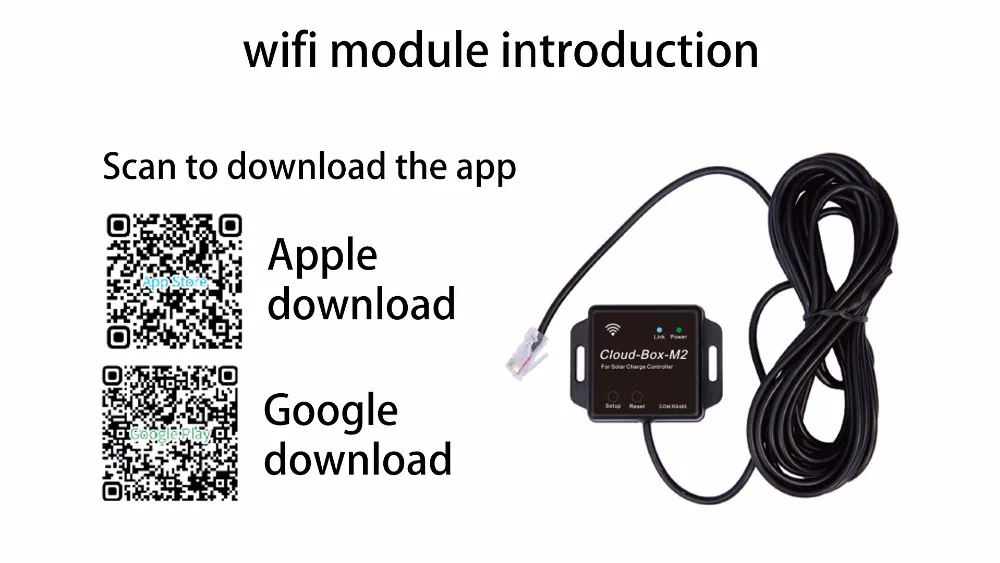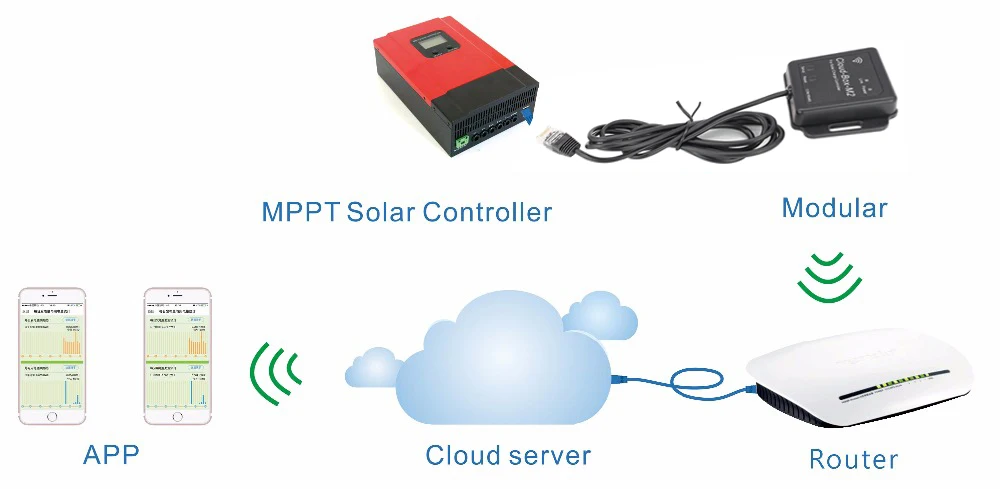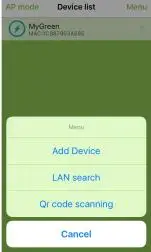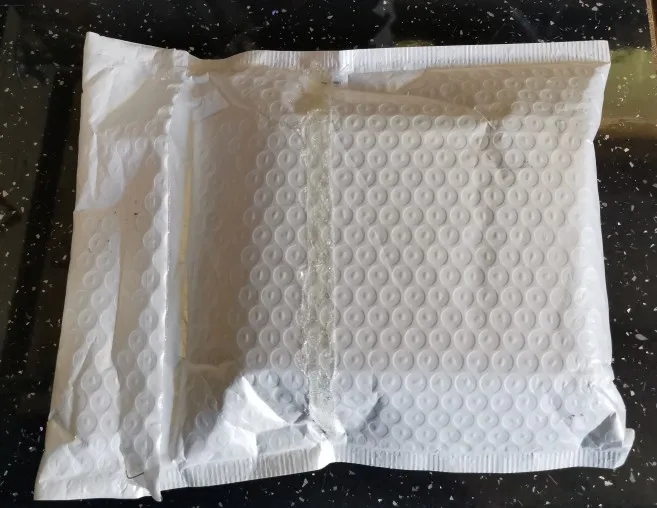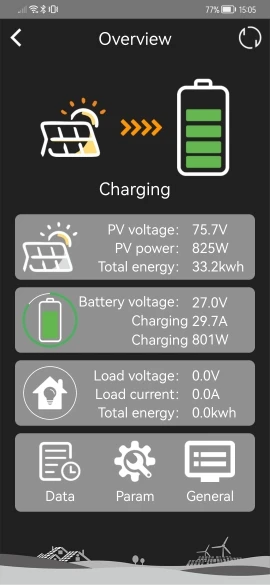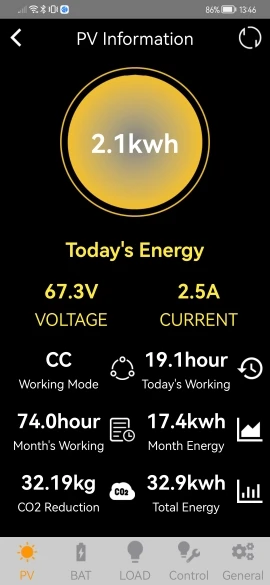Облачная коробка M2 Wifi коробка для eSmart3 серии и более мудрые серии солнечных контроллеров MPPTПримечание: этот продукт в настоящее время подходит для использования серии eSmart3 и более мудрых серий, которые производятся из2020!Этот Wifi бокс используется для системы ISO и Android
Если ваш телефон ISO, пожалуйста, найдите «MyGreen» в APP store, чтобы установить его
Если ваш телефон Android, пожалуйста, проверьте
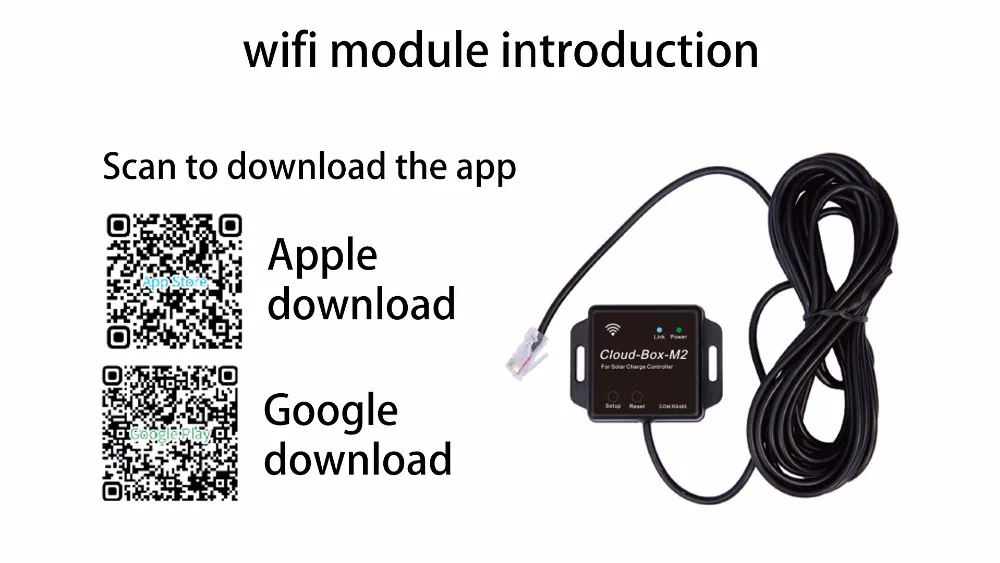
Два типа режимов работы с настройками:
1. Режим маршрутизации точки доступа Wi-Fi, точка доступа (указанный как режим AP ниже), в этом режиме Cloud-Box-M1 выступает в качестве точки доступа, позволяя другим беспроводным терминалам получить доступ и обеспечить доступ к данным;
2. Режим беспроводного терминала, станция (называется Режим STAНиже) Cloud-Box-M1 может быть подключен к маршрутизатору Wi-Fi hotspots, но сам по себе не принимает беспроводной доступ.

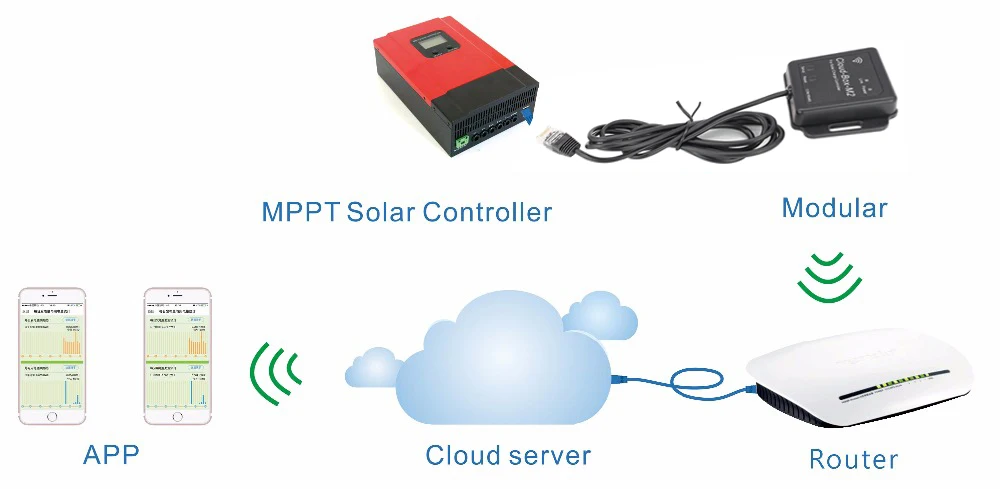
Использование ключевых инструкций:
Выход/нажатие по умолчанию: нажмите на кнопку --- переключение в режим AP/STA
Длительное нажатие в течение 6 ~ 8 секунд --- в режиме STA, что делает Cloud-Box-M1 войти в состояние ожидания STA (сброс паролей маршрутизатора в последний раз)
-- В режим AP, переинициализация прошивки после обновления
Кнопка сброса: переключатель сброса.
Индикатор состояния режима работы:
При перезапуске питания или нажатии кнопки Reset:
Если «Сигнальный» светильник будет продолжать светить в течение 10 секунд, а затем мигать, это означает, что он работает в режиме AP.
Если «Сигнальный» светильник мигает немедленно, это означает, что он работает в режиме STA.
Шаги настройки в режиме AP:
1. Убедитесь, что Cloud-Box-M1 в режиме AP.
2. Найдите точку доступа Wi-Fi-«MyGreen-Solar-XXXX» в мобильном телефоне с паролем «88888888» для подключения точки доступа.
3. Откройте приложение на мобильном телефоне или планшете и перейдите на главную страницу, нажмите на кнопку «режим AP» в верхнем левом углу, чтобы войти в центр мониторинга.

Шаги настройки в режиме STA:
1. Убедитесь, что Cloud-Box-M1 в режиме AP
2. Подключение к точке доступа маршрутизатора на мобильном устройстве
3. Убедитесь, что Cloud-Box-M1 в диапазоне сигнала маршрутизатора.
4. Как только Cloud-Box-M1 настроен, с hotspot нажмите на «Поиск по локальной сети» для поиска устройства; under4G (или cellular) или подключен к hotspot, нажмите на «сканирование qr-кода», отсканируйте qr-код Cloud-Box-M1 для поиска устройства.
5. Для первой настройки откройте приложение на мобильном телефоне или планшете и перейдите на главную страницу, нажмите на «Меню» в правом верхнем углу, а затем нажмите на «Добавить устройство» для ввода пароля. После нажатия кнопки «ОК» для подтверждения выполните поиск всех устройств «Cloud-Box-M1» в диапазоне сигнала маршрутизатора. Как только совпадают, нажмите на кнопку «назад» в левом верхнем углу, вернитесь на главную страницу, выберите нужный из списка, чтобы войти в центр мониторинга.
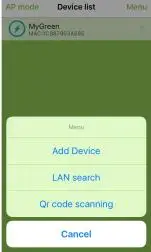

Управление списком устройств:
На домашней странице для версии IOS проведите пальцем влево и вправо, чтобы управлять списком, выберите «Editor», затем «Rename». Выберите «Share QRcode», чтобы поделиться qr-кодом текущего устройства; Нажмите на кнопку «Delete», удалив актуальную информацию об устройстве. (Для версии Android, нажмите на устройство, необходимое для управления в списке, а затем появится список, читающий «Rename», «Share QRcode», «Delete».)